在 CentOS 中安装 JDK
Posted Yan Yang
tags:
篇首语:本文由小常识网(cha138.com)小编为大家整理,主要介绍了在 CentOS 中安装 JDK相关的知识,希望对你有一定的参考价值。
内容
一、软件下载
根据自己需要下载即可
VMware下载链接:https://pan.baidu.com/s/1Iqqi4sh6C2rNZ4AByJDowQ
提取码:us0d
JDK1.8下载链接:链接:https://pan.baidu.com/s/15S51CpKuGHEdRsvi5vrE5Q
提取码:pgcl
SecureSRT下载链接:https://pan.baidu.com/s/1zE1PUoJbV-UbKud0cwpxqQ
提取码:zbbl
MySQL下载链接:https://pan.baidu.com/s/1jiQvt1W6yOyceZSp4V9nfg
提取码:agts
环境搭建文档下载链接:https://pan.baidu.com/s/1JjNgwv66VvYGjeIXrulljw
提取码:pd54
二、安装步骤
1. 安装 SecureSTR 软件
1.1 SecureSTR 概念
SecureCRT是一款支持SSH(SSH1和SSH2)的终端仿真程序,简单地说是Windows下登录UNIX或Linux服务器主机的软件。
SecureCRT支持SSH,同时支持Telnet和rlogin协议。SecureCRT是一款用于连接运行包括Windows、UNIX和VMS的理想工具。
1.2 SecureSTR 链接 Linux
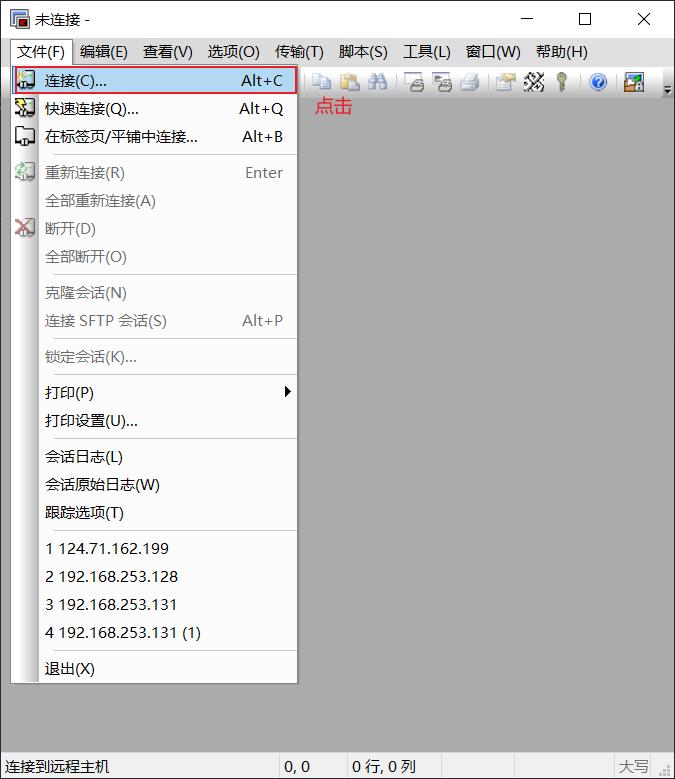
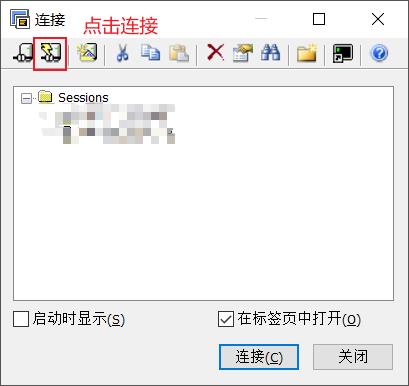
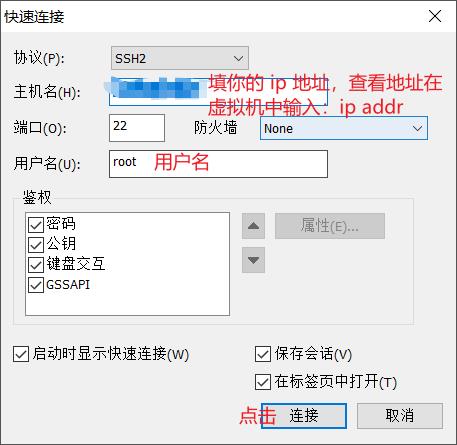
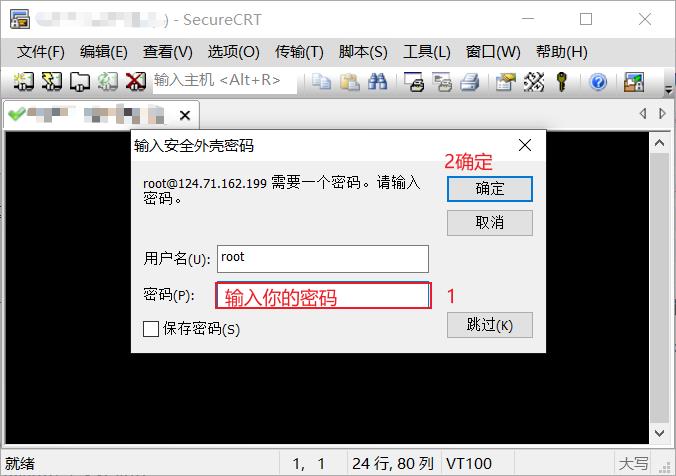
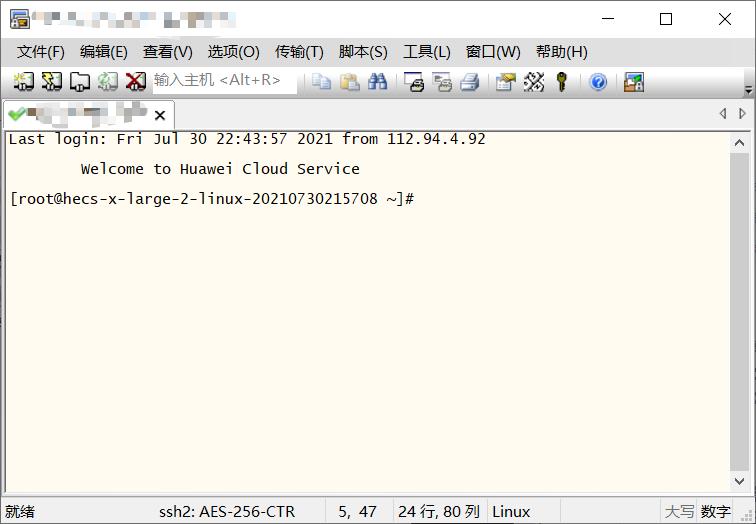
2. 安装 JDK
-
下载 jdk1.8,等下要用
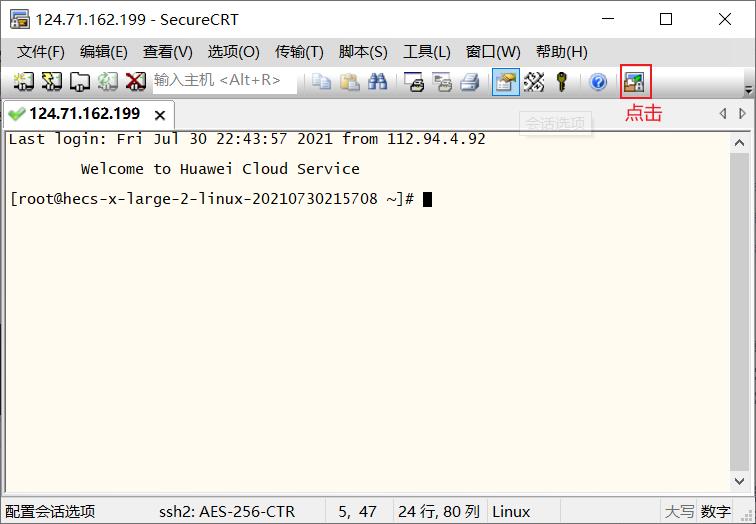
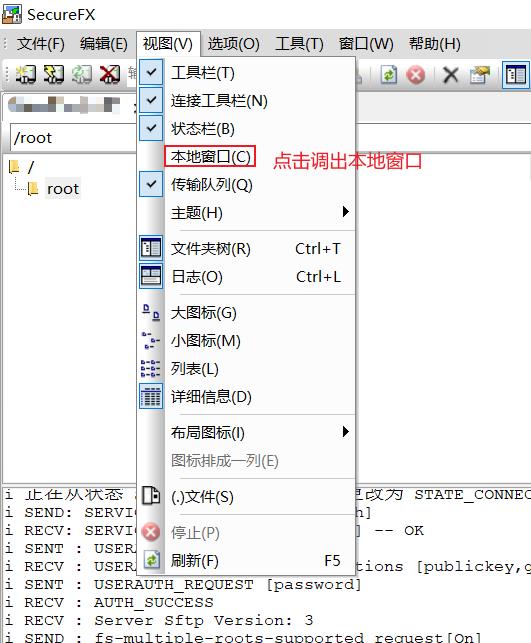
-
关闭防火墙
关闭防火墙 systemctl stop firewalld systemctl disable firewalld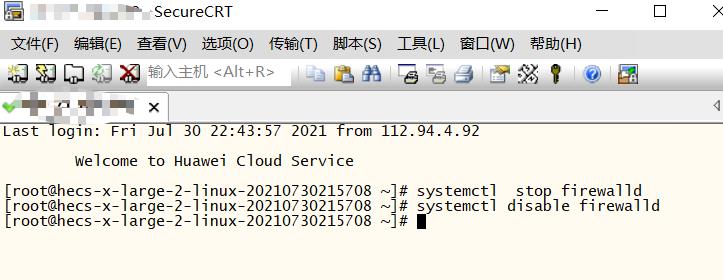
-
创建 software 文件
cd /usr/local mkdir software cd /usr/local/software
-
将jdk拉入linux路径: /usr/local/software
-
安装压缩命令(没有安装的安装,安装过得跳过)
yum install -y zip yum install -y unzip yum install gzip yum install bzip2 yum install tar -
将jdk解压到指定的路径
# 切换到压缩包目录 cd /usr/local/software # 查看压缩包名字 ll # 把压缩包解压到目标文件 tar -zxvf jdk-8u161-linux-x64.tar.gz -C /usr/local -
删除压缩包
cd /usr/local/software rm -rf jdk-8u161-linux-x64.tar.gz -
备份配置文件(修改重要文件前先备份,养成好习惯)
cp /etc/profile /etc/profile_bak
-
修改配置环境变量文件
vi /etc/profile在随便空白地方输入下面2行(需要按 i 键进入编辑模式输入,Esc 键退出编辑模式):
export JAVA_HOME=/usr/local/jdk1.8.0_161 #设置java_home export PATH=$JAVA_HOME/bin:$PATH #设置环境变量,跟window区别,是 :分隔的,看清楚,大小写必须一致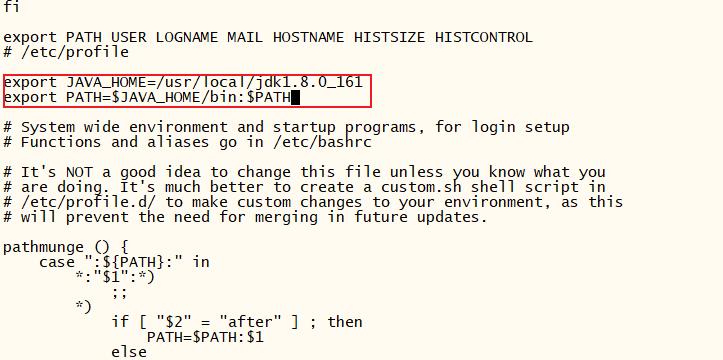
然后按 Esc 退出编辑模式,再输入下面命令保存退出::wq -
重写加载环境变量
source /etc/profile -
测试
java -version看到这个结果表示安装成功

总结
以上就是在 CentOS 中安装 JDK 的总结了,代码仅供参考,欢迎讨论交流。
下篇博客:在 CentOS 中安装 MySQL
以上是关于在 CentOS 中安装 JDK的主要内容,如果未能解决你的问题,请参考以下文章